对设计师而言,PPT技巧不仅高效展示作品,更是提升沟通效率、彰显专业度的关键。无论是方案演示时的流畅表达,还是升职汇报中的清晰呈现,掌握实用的PPT技巧都能让操作更高效,展示更具说服力。以下4个隐藏PPT技巧,从操作灵活性到演示掌控力,全方位助力设计师解锁PPT的更多潜能。
一、提升创作自由度:扩容撤销操作上限
Ctrl+Z 的撤销功能虽广为人知,但 PPT 默认仅支持 20 次撤销,对于频繁调整设计细节的设计师来说,难免捉襟见肘。其实,通过简单设置就能大幅提升撤销次数,让修改更从容。
操作步骤:
- 点击顶部 “文件” 菜单,找到 “选项” 入口(类似常规软件的 “系统设置”)。
- 进入 “编辑” 模块(部分版本需在 “高级设置” 中查找),找到 “最大撤销步数” 选项,最高可设为 150 次,轻松应对反复修改的需求。
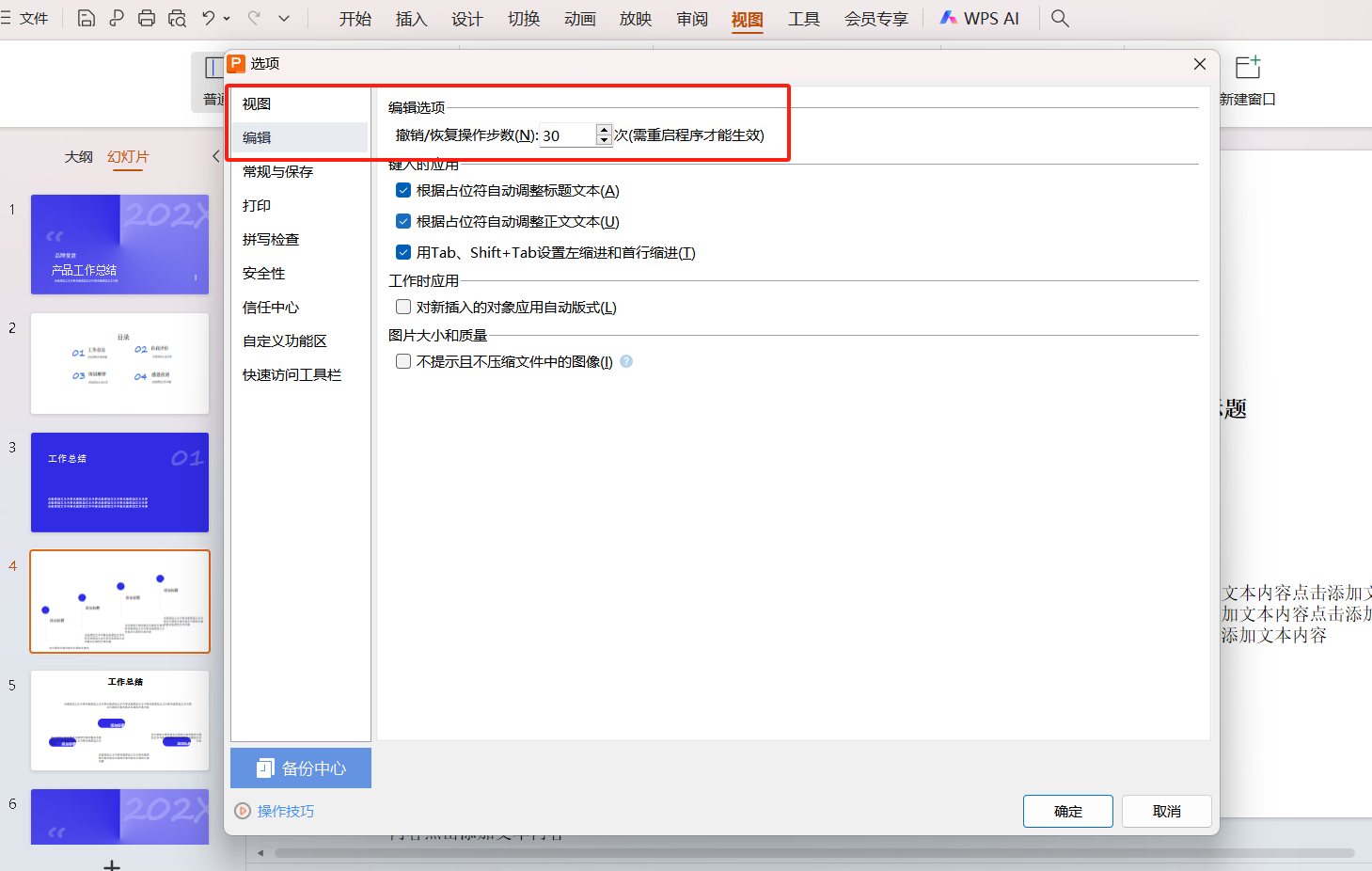
二、演示时的标注神器:黑 / 白板快捷操控
演示过程中,随时标注重点、临时讲解细节是提升互动感的关键,而黑 / 白板功能搭配快捷键,能让操作行云流水,尽显专业。
核心操作:
- 快速调用标注工具:放映状态下按 Ctrl+P(P 对应 Pen,便于联想记忆),瞬间调出画笔进行标注。
- 一键清除标注:按 E 键(E 对应 Eraser),所有标记即刻消失,无需逐点删除。
- 切换纯屏模式:按 B 键切换至黑屏,按 W 键切换至白屏,再次按键恢复显示,既能隐藏内容引导思考,也能聚焦观众注意力。
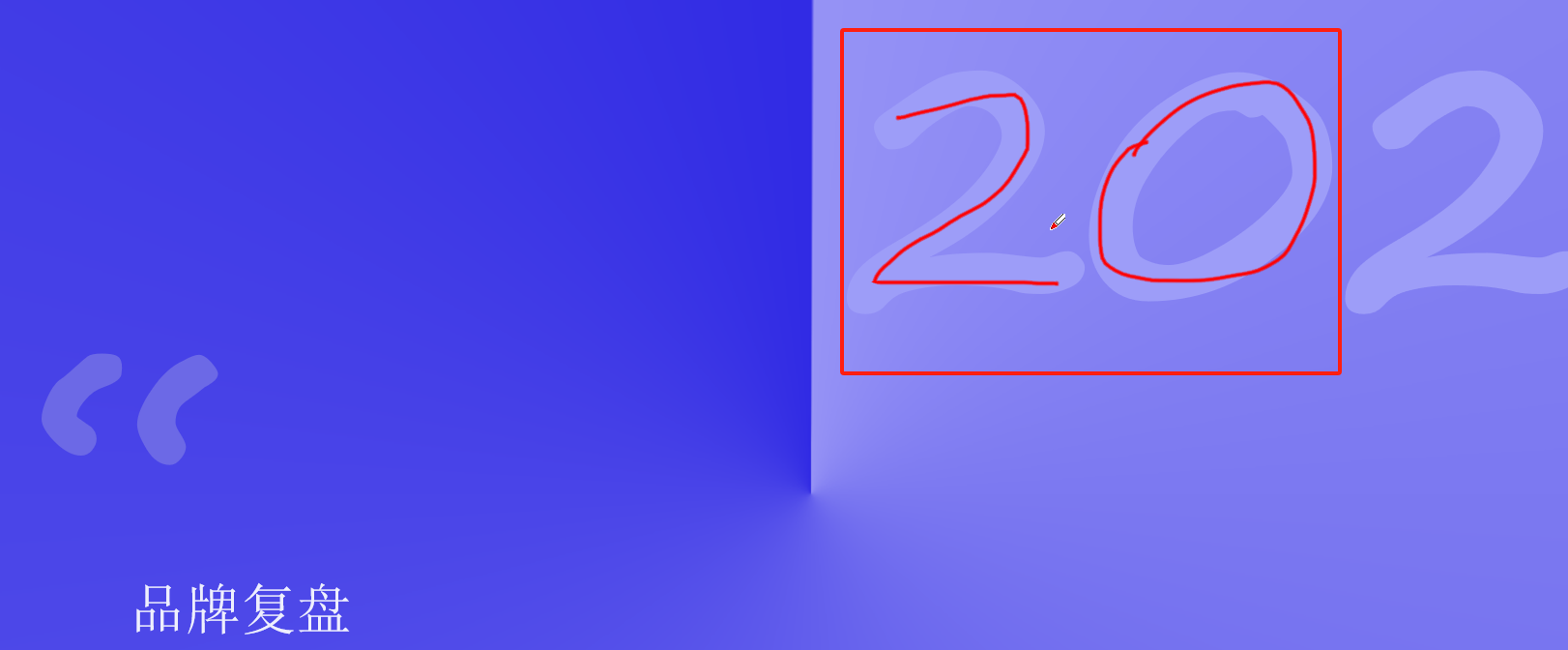
三、演示掌控术:窗口放映模式的妙用
担心记不住快捷键?窗口放映模式让你无需死记硬背,也能从容掌控全场。此模式下,你可以实时查看演讲时长、预览下一张幻灯片、翻阅备注内容,而观众仅能看到当前放映页面,丝毫不影响观看体验。
补充技巧:使用 Alt+Tab 或 Win+Tab 组合键,能在放映过程中快速切换至其他窗口,比如调取参考资料,操作效率瞬间提升。
启用方法:
- 在幻灯片编辑界面(未进入放映状态时),先按住 Alt 键,接着分两次按下 D 和 V(顺序操作,无需同时按)。
- 成功进入窗口放映模式(外接显示器时通常自动激活,单机使用可提前练习适应),按 Esc 键即可退出。
四、解锁隐藏潜力:PPT 转视频与讲义功能
对设计师而言,无需复杂剪辑软件,PPT 自带的转视频功能就能满足基础需求;而转讲义功能则能简化打印前的排版工作,实用性拉满。
操作路径:
- 点击顶部文件菜单,找到 “导出” 选项。
- 根据需求选择 “创建视频”(支持 MP4、WMV 格式)或 “生成讲义”,在右侧设置面板中完成参数调整即可。
这些 PPT 技巧看似简单,却能在实际操作中大幅提升效率,让设计师在演示时更显从容专业。其实,菜单栏中还有许多未被发掘的功能,多尝试多探索,或许能找到更贴合自身需求的实用技巧,让每一次展示都更出彩。






